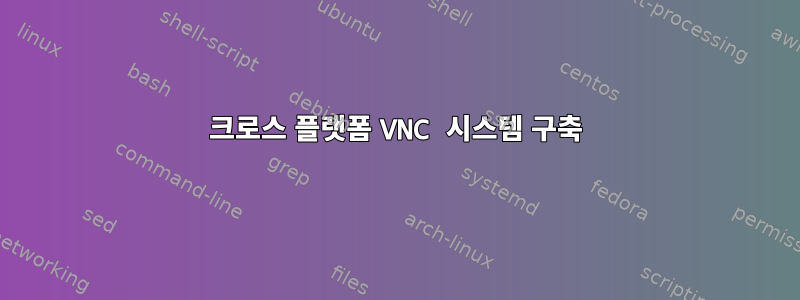
내 의도는 다음과 같습니다. Windows 10을 실행하는 기본 시스템이 있습니다. Windows 시스템에 연결하고 제어하려는 Mint 18.2를 실행하는 두 개의 GUI 시스템이 있습니다. 세 시스템 모두 이더넷을 통해 동일한 라우터에 연결됩니다. 아직 라우터 구성이 완료되지 않았으므로 모든 것이 기본 설정이어야 합니다.
현재 TeamViewer를 사용하여 연결하는데 LAN 연결이 아닌 인터넷 연결을 통해 연결됩니다. 저는 LAN을 TeamViewer와 함께 사용할 수 없었습니다. 어쨌든 TeamViewer를 버리고 대안을 사용하고 싶습니다.
이것이 제가 현재 시도하고 있는 것입니다. Windows 시스템에 TightVNC를 설치하고 Mint 시스템에 ightvncserver를 설치했습니다. Windows에서 TightVNCViewer를 열면 원격 호스트 정보를 묻는 메시지가 나타납니다. Mint 시스템에서는 192.168.1.25 및 192.168.1.2입니다. 이에 연결하면 다음 오류가 발생합니다.
TightVNC 뷰어 오류: 대상 컴퓨터가 연결을 적극적으로 거부했기 때문에 연결을 설정할 수 없습니다.
주소를 각각 192.168.1.25:1 및 192.168.1.2:1로 변경하면(Mint 시스템에서 새 "X" 데스크탑이 컴퓨터 이름: 1이라고 말하기 때문에) 설정한 비밀번호를 입력하라는 메시지가 표시됩니다. 이것을 입력하면 X 커서가 있는 회색 화면만 보입니다. 지금까지는 시스템과 상호 작용할 수 없는 것 같습니다. Mint의 커서는 Windows VNC 창에서 나와 함께 움직이지 않으며 ctrl+alt+F7 또는 이러한 컨트롤의 변형에 어떤 방식으로도 응답하지 않습니다. :1은 포트 번호여야 한다고 생각했기 때문에 이상하게 추가된 것 같습니다.
내가 아는 한, 비밀번호를 허용한다면 이는 Windows에서 어떻게든 Mint 시스템에 액세스할 수 있다는 의미임에 틀림없습니다. 이는 예상대로 작업이 실행되기 전에 Mint 시스템 종료 시 추가 작업을 수행해야 함을 나타내는 것 같습니다.
즉, 누군가 ightvnc가 내가 찾아야 할 솔루션이 아니라고 언급했습니다. 그렇지 않다면 무엇입니까?
그리고 이게 무슨 차이가 있는지는 모르겠지만 민트 시스템은 모니터가 연결된 상태에서 실행되지 않습니다. 부팅 후 모니터가 연결되면 모든 것이 실행되고 있음에도 불구하고(전체 발열이 괜찮다는 가정하에) 바탕 화면을 볼 수 없으므로 연결된 모니터에서 재부팅해야 합니다. 이것이 X 및 nvidia 드라이버 등과 관련이 있다고 들었지만 모니터 없이 연결하려고 하면 vnc 사용에 영향을 줄 수 있을 것 같습니다.
답변1
Ubuntu 16+ 기반 시스템의 헤드리스 RDP(원격 데스크톱 프로토콜) 서버.
소프트웨어:
- 민트 18.2 시나몬
- xrdp v0.9.1
- xorgxrdp 0.2.3
- RDP 클라이언트(Windows 10 또는 기타 버전)
Mint 18을 설치하고 업데이트하세요.
삶을 더 쉽게 만들기 위해 SSH 서버를 설치하십시오.apt-get install openssh-server
맞춤형 컴파일XRDP그리고xorgxrdpMint 저장소에는 필요한 구성이 포함되어 있지 않거나 없기 때문입니다.
Mint를 설치하고 설정하여 컴파일빌드 환경.
sudo apt-get install build-essential
sudo apt-get install git autoconf libtool pkg-config gcc g++ make libssl-dev libpam0g-dev libjpeg-dev libx11-dev libxfixes-dev libxrandr-dev flex bison libxml2-dev intltool xsltproc xutils-dev python-libxml2 g++ xutils libfuse-dev libmp3lame-dev nasm libpixman-1-dev xserver-xorg-dev
참고: Ubuntu 16+에는 종속성이 1개 더 필요하다고 생각합니다. 노트에는 보이지 않지만, "만들면" 곧 알게 될 것입니다.
그것을 발견:
sudo apt-get install libxfont1-dev
참고: xorgxrdp에는 xrdp 헤더 파일이 필요합니다. 따라서 먼저 xrdp를 컴파일하고 설치하는 것이 좋습니다.
xrdp 및 xorgxrdp를 가져와서 /opt. 형태는 좋지 않지만 효과적:sudo -R chmod 777 /opt
다음 CLI 명령을 실행합니다.
XRDP
cd /opt/xrdp-0.9.1
./bootstrap
./configure --enable-fuse --enable-mp3lame --enable-painter
노트:
- --enable-painter는 Win10 rdp 클라이언트 연결에 사용됩니다.
- --enable-fuse 드라이브 리디렉션 및 클립보드
- --enable-mp3lame 빌드가 부족한 mp3(오디오 코덱)
make
sudo make install
sudo ln -s /usr/local/sbin/xrdp{,-sesman} /usr/sbin
xorgxrdp
cd /opt/xorgxrdp-devel
./bootstrap
./configure
make
sudo make install
부팅 시 시작되도록 xrdp 및 xorgxrdp를 "서비스"로 설정합니다.
버전 < 우분투 14
/etc/init.d/xrdp(설치부터 시작합니다. 부팅 시 시작되도록 합니다.)
sudo update-rc.d xrdp defaults--rc.x 디렉토리에 링크 생성
sudo update-rc.d xrdp enable——이제 시작하겠습니다.
버전 > 우분투 14(민트 18)
sudo systemctl enable xrdp
sudo service xrdp start
sudo systemctl status xrdp
sudo systemctl start xrdp
구성 파일(섹션)
/etc/xrdp/sesman.ini
/etc/xrdp/xrdp.ini
/etc/xrdp/startwm.sh
/etc/xrdp/xrdp.ini이것이 우리가 사용할 설정입니다:
[Xorg]
name=Xorg
lib=libxup.so
username=ask
password=ask
ip=127.0.0.1
port=-1
code=20
다른 데스크탑이나 데스크탑의 경우 이러한 파일과 기타 파일을 조정해야 할 수도 있습니다. 바라보다여기이것에 대한 작은 도움. 사용시나몬데스크탑을 변경할 필요가 없습니다.
Mint 18.x 상자를 명령줄로 부팅하려면 결국 헤드리스 시스템입니다.
명령줄로 부팅
sudo nano /etc/default/grub
주석을 달고 다음과 같이 GRUB_CMDLINE_LINUX_DEFAULT="텍스트"를 추가합니다 GRUB_CMDLINE_LINUX.
#GRUB_CMDLINE_LINUX_DEFAULT=""
GRUB_CMDLINE_LINUX="text"
sudo update-grub
sudo systemctl set-default multi-user.target
명령줄에서 GUI를 시작합니다.
startx
변경 사항을 취소하려면:
sudo systemctl set-default graphical.target


